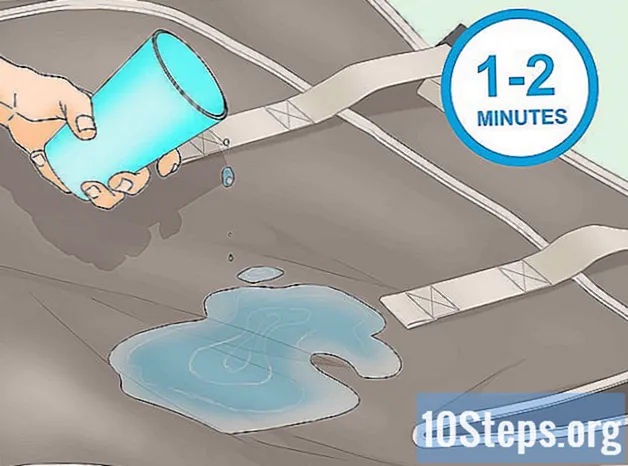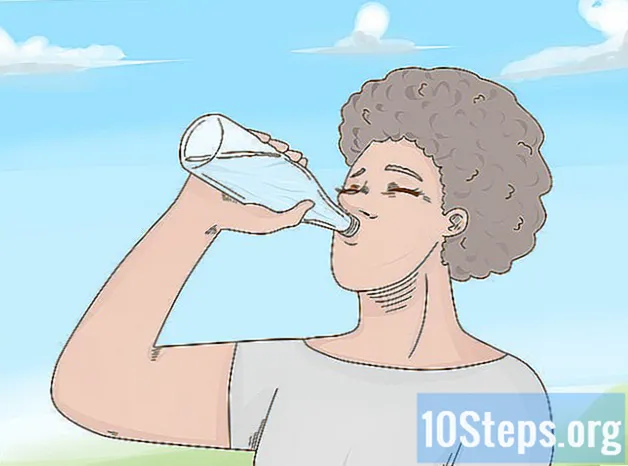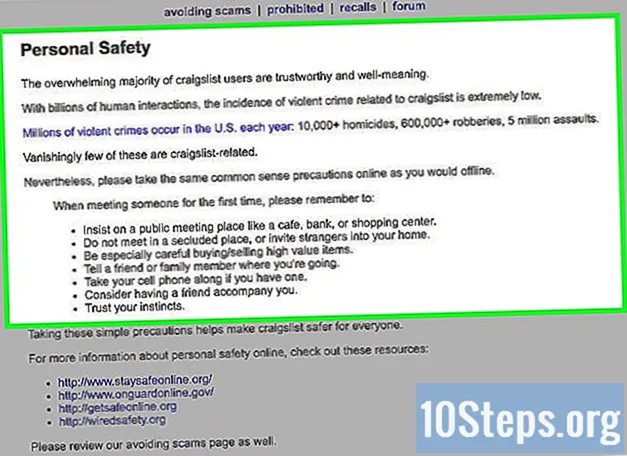Autor:
Morris Wright
Datum Stvaranja:
2 Travanj 2021
Datum Ažuriranja:
16 Svibanj 2024

Sadržaj
Pročitajte ovaj članak da biste saznali kako stvoriti Bitmoji naljepnice sa vama i prijateljem (zvanim Friendmoji) na Snapchatu.
koraci
Metoda 1 od 2: Spajanje Bitmojija na Snapchat
Otvori Snapchat. Potražite žutu ikonu s bijelim duhom na početnom zaslonu uređaja.
- Ako već niste prijavljeni, unesite svoje korisničko ime i lozinku i dodirnite "Prijava".

Dodirnite ikonu duhova. Naći ćete ovu ikonu u gornjem lijevom kutu zaslona.
Dodirnite + Stvorite Bitmoji. Ovaj se gumb nalazi u gornjem lijevom kutu zaslona.

Dodirnite Stvori Bitmoji. Bit ćete preusmjereni na stranicu Bitmoji u App Store-u radi preuzimanja aplikacije.
Dodirnite Dohvati. Ovaj se gumb nalazi desno od Bitmoji ocjene na App Storeu. Aplikacija će se preuzeti na vaš iPhone ili iPad. Kada je preuzimanje završeno, gumb će se promijeniti u "Otvori".
- Ako ste ranije instalirali Bitmoji na svoj uređaj, umjesto gumba "Get" (Nabavi) vidjet ćete oblak. Dodirni to.

Dodirnite Otvori. Na zaslonu veze otvorit će se Bitmoji aplikacija.
Dodirnite Prijava s Snapchatom. Na taj ćete način ući u Bitmoji koristeći svoj Snapchat račun.
Dodirnite Stvori Bitmoji.
Prilagodite svoje Bitmoji. Odaberite žanr i slijedite upute na zaslonu da biste prilagodili izgled svog avatara.
- Ako već imate avatar, prijeđite na sljedeći korak.
Dodirnite Slažem se i povežite se na zaslonu "Poveži Bitmoji na Snapchat". Vaš Bitmoji račun sada će biti povezan sa Snapchatom, omogućujući vam da stvorite Bitmoji sa vama i prijateljem.
Metoda 2 od 2: Slanje prijatelja
Otvori Snapchat. Potražite žutu ikonu s bijelim duhom na početnom zaslonu uređaja.
Dodirnite Chat. Taj ćete gumb pronaći u donjem lijevom kutu zaslona.
Odaberite razgovor. Dodirnite ime kontakta da biste otvorili razgovor s njima. Odaberite nekoga s Bitmoji povezanima sa Snapchatom.
- Ako ne možete pronaći osobu s kojom želite razgovarati, dodirnite povećalo na vrhu zaslona da biste ih potražili.
Krenite. Dodirnite veliki bijeli krug u sredini dna zaslona za snimanje fotografije ili držite za snimanje videozapisa.
- Preskočite ovaj korak ako u razgovoru želite poslati samo Friendmoji (bez fotografije ili videozapisa).
Dodirnite ikonu Naljepnice. Ako ste snimili fotografiju ili videozapis, potražite ikonu koja nalikuje naljepnici s vrhom okrenutim prema gore. Ako samo šaljete Friendmoji u razgovor, dodirnite ikonu osmijeha lica.
Gurnite zaslon udesno dok ne ugledate zaslon Friendmoji. Znat ćete da ste ovdje kada zajedno sa vašim prijateljem nađete naljepnice Bitmoji.
Dodirnite Friendmoji koji želite poslati. Pojavit će se u vašoj fotografiji / videozapisu (ili u okviru s porukama, ako ga samo šaljete u razgovoru).
- Ako fotografiji ili videozapisu dodate Friendmoji, dodirnite je s dva prsta i dodirnite je pincetom otvaranjem ili zatvaranjem da biste promijenili veličinu.
Pošaljite svoju škljocnu. Vaš će prijatelj dobiti snap ili poruku koja sadrži Friendmoji.